我们在使用电脑的时候难免不了会y遇到一些问题,比如电脑蓝屏或者黑屏的情况出现,就有一位win7系统用户遇到了笔记本电脑开机蓝屏的情况,但是又不知道win7笔记本电脑开机蓝屏怎么解决,所以我们一起来聊聊笔记本电脑开机蓝屏解决方法。
具体的笔记本电脑开机蓝屏解决方法如下:我们可以通过U盘重装系统的方法来解决。
U盘安装win7准备:
(1)下载小白一键重装系统软件
(2)需要另一台有网络的计算机和一个8G以上的空U盘。
(3)请这个教程制作win7系统U盘启动工具:http://www.xiaobaixitong.com/video1/31305.html
U盘安装win7步骤:
1、将制作好的U盘启动工具插到需要重装系统的电脑上面,根据下图提示的启动热键,将电脑开机后按F12热键进入启动选择界面,然后选择U盘或者USB选项进入。
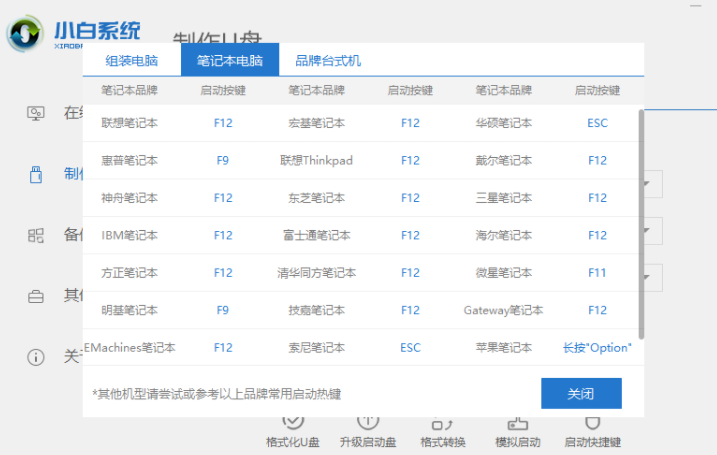
2.接着进入到小白 PE系统界面。选择【1】回车进入。
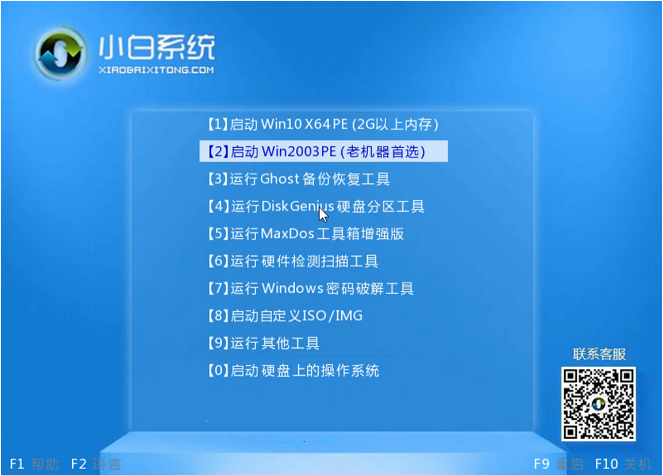
3.加载完成后弹出小白装机工具,选择win7旗舰版来点击【安装】,接着开始安装系统。
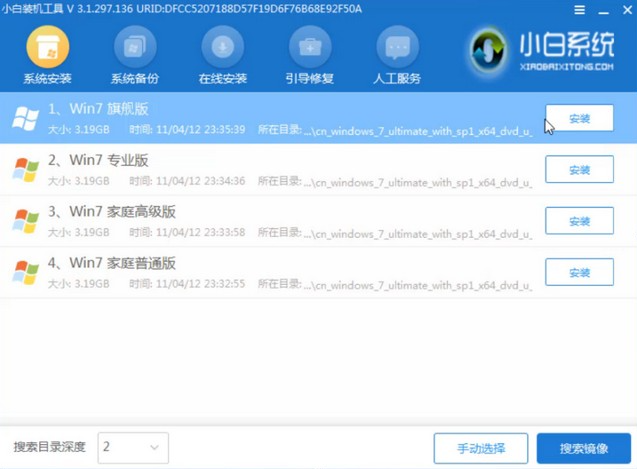
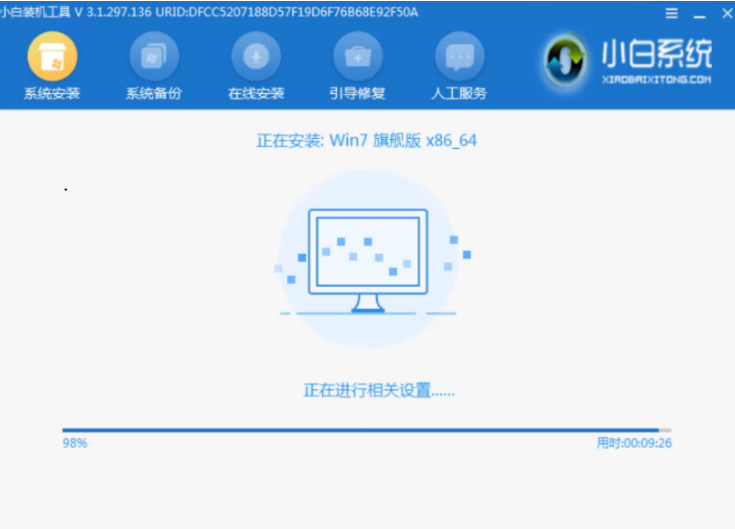
4.最后提示安装成功后,我们拔掉U盘工具重新启动计算机。
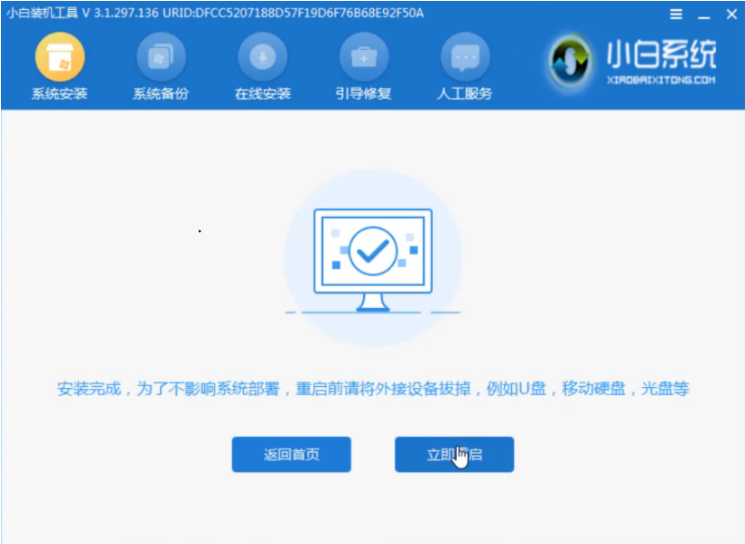
5.它会自动多次重启计算机,并耐心等待系统重新安装完成。
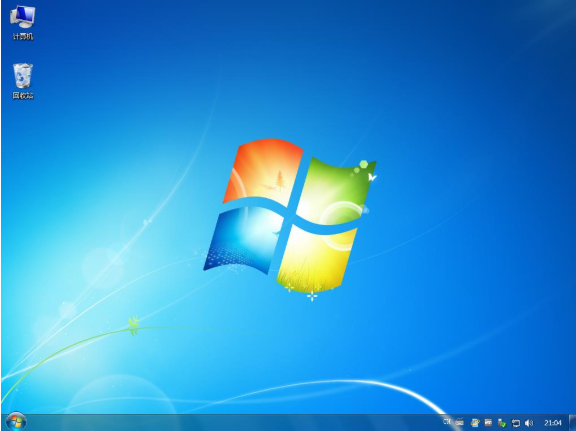
以上就是小编带来的win7系统笔记本电脑开机蓝屏怎么办的全部内容,希望可以提供帮助。